ワードプレス を使って記事作成中に訂正や追加する事って良くあるよね。
その度に記事履歴が増えて行くと何か気になりませんか?
素人の私でも記事の履歴削除が簡単に出来る方法を紹介したいと思います。
実は、私が困って調べて実際にやってみました。悩みが一髪で解決した内容です。
ワードプレス の投稿履歴を簡単に削除する方法
結論から言いますと、ワードプレス用プラグイン『WP-Optimize』を使用します。
このプラグイン『WP-Optimize』を使う事で、記事編集のたびに出来る履歴をワンクリックで簡単に削除する事ができますよ。
『WP-Optimize』のインストール方法
まずは、ワードプレス に新規インストールしましょう。
ワードプレス を使用している人は、プラグインのインストールは何回か行なっていると思いますが、参考までに説明させて頂きます。説明のいらない方は飛ばして読んで下さい。
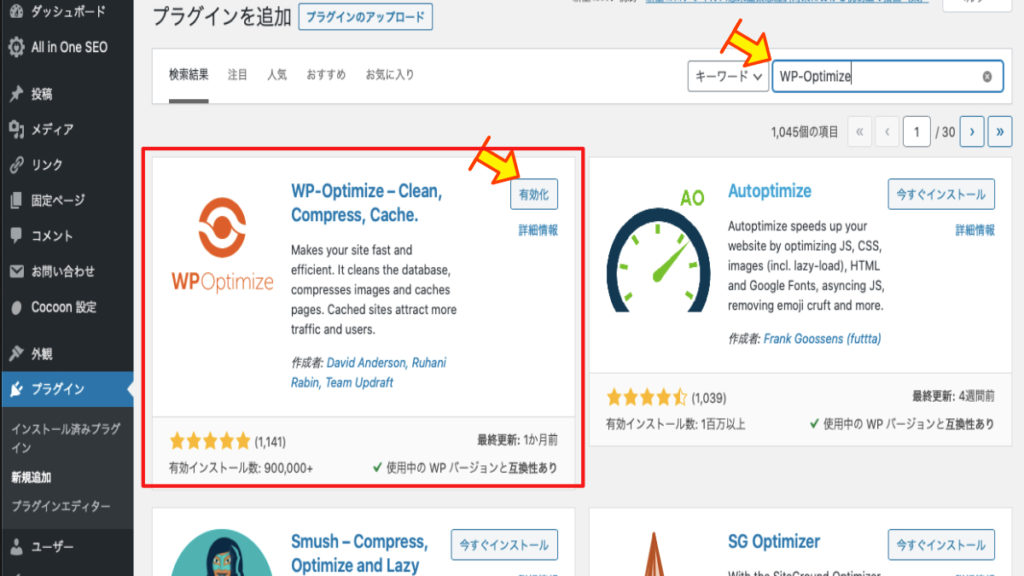
ワードプレス の画面から『プラグイン』→『新規追加』を開きます。
次に、右上の『プラグインの検索』欄に WP-Optimize と打ち込んで下さい。
そうすると、WP-Optimizeの画面が表示されますので、『今すぐインストール』を押し、有効化して下さい。
これで準備はOKです。
『WP-Optimize』を使って履歴を消去する方法
正しく有効化された場合は、ワードプレス のメニュー欄に『WP-Optimize』が表示されます。
表示されない場合は、もう一度インストールを実行してみて下さい。
それでは、『WP-Optimize』を使って記事の履歴を消去する作業に行きましょう。
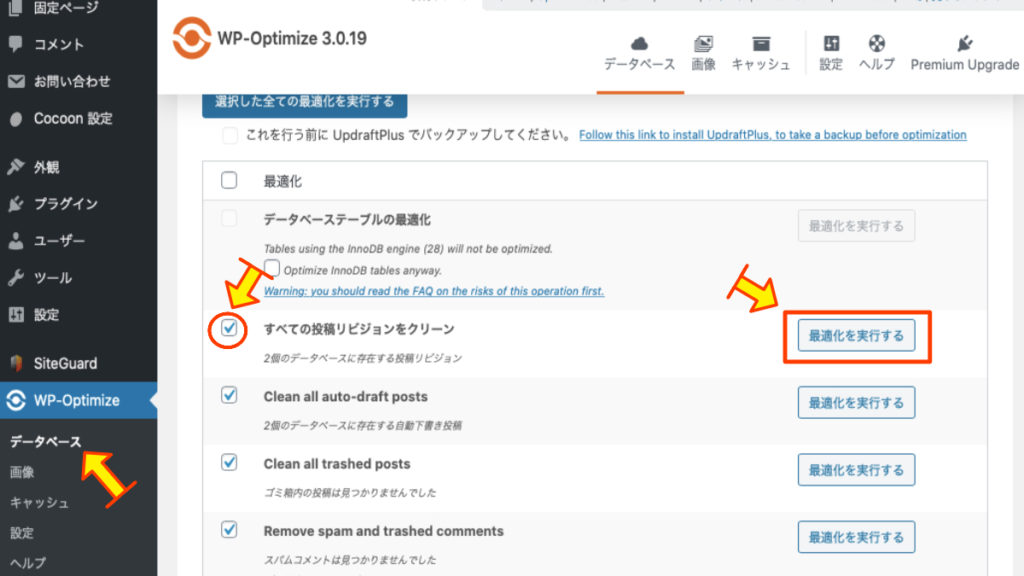
『WP-Optimize』からデータベースを選んで下さい。
そうすると、データベースの画面が表示されます。
『すべての投稿リビジョンをクリーン』にチェックを入れ『初期化を実行する』を押して下さい。
一瞬で履歴が消去されます。
投稿ページに戻ってリビジョンを確認してみて下さい。きれいに削除されていると思います。
ワードプレス には、自動的に更新される為、知らない間にリビジョンが増えている事もあります。
表示スピードにも影響する場合がありますので、こまめにチェックしましょう。
この『WP-Optimize』は常時有効化して置く必要がありませんので、必要な時だけ有効化し履歴の削除を実行する事も可能です。
常に有効化にしても問題ありませんね。
投稿履歴を簡単に削除する方法のまとめ
どうだったでしょうか?
このプラグイン『WP-Optimize』を使う事で、投稿履歴がこんなに簡単に削除出来るのですから便利ですね。
HTMLやCSSのプログラム言語が分からなくとも、この方法があれば何とかなりそうですね。
投稿履歴の削除方法おさらい
2 有効化
3『WP-Optimize』を選びデータベースを開く
4 すべての投稿リビジョンをクリーンにチェックを入れる
5 最適化を実行
この操作で投稿履歴は削除されます。
このプラグインには、履歴削除以外にも色々な機能がある様です。
また、勉強して共有したいと思います。
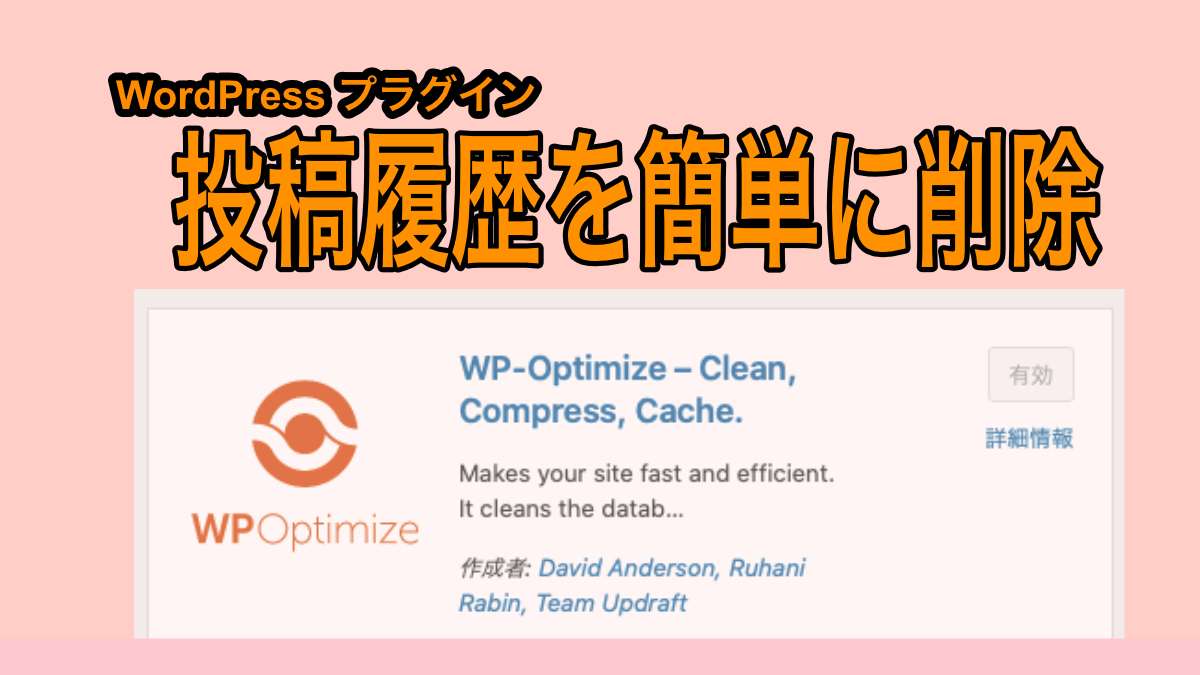
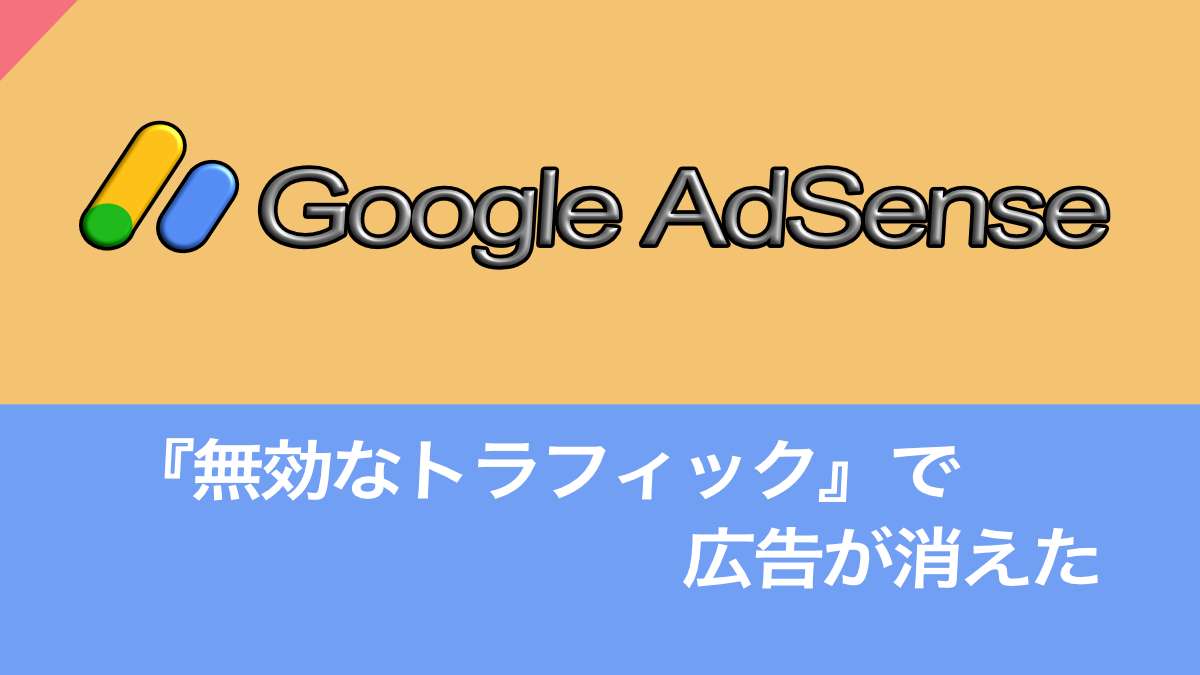

コメント